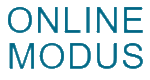Inhalt dieser Seite:
Inhalt
Inhalt des SEO PowerSuite Tutorials:
Einleitung
Keyword Recherche
Onpage SEO
Technische Optimierung
Backlinks
Backlinks erstellen
Ergebnisse überprüfen
Zielseiten prüfen
Nachdem Schlüsselwörter gesammelt, gefiltert und zugeordnet wurden, ist es nun Zeit, Ihre Webseiten für Suchmaschinen zu optimieren.
Die Zielseitenoptimierung ist äußerst wichtig, da einige technische Fehler alle Ihre SEO-Bemühungen zerstören und verhindern können, dass Ihre Seiten ein gutes Ranking erzielen. Eine perfekt optimierte Zielseite verbessert wiederum Ihre Ranking-Chancen.
Bevor Sie mit der Optimierung beginnen, überprüfen Sie den aktuellen Status und sehen Sie, wie gut Ihre Seiten jetzt funktionieren.
Empfehlung: Wir empfehlen, dass Sie zunächst eine Seite auswählen, mit der Sie arbeiten möchten. Nachdem Sie den On-Page-Teil mit dieser Seite abgeschlossen haben, kehren Sie zurück und wiederholen Sie alle Schritte mit allen verbleibenden Zielseiten.
Vorgehensweise:
- Öffnen Sie den WebSite Auditor, springen Sie unter Inhalts-Analyse zum Untermodul „Audit der Seite“ und klicken Sie auf das Pluszeichen.
- Wählen Sie anschließend die erste Zielseite, die Sie überprüfen möchten, aus der Liste der URLs der Site aus. Wenn Sie Ihre Keywords bereits der ausgewählten Seite im vorherigen Modul dieses Tutorials zugeordnet haben, lassen Sie das Feld „Keywords“ leer. Das Tool analysiert Ihre Zielseite anhand der Keywords, die Sie bereits zugeordnet haben. Wenn Sie der Seite, die Sie überprüfen möchten, keine Schlüsselwörter zugeordnet haben, geben Sie die Schlüsselwörter für diese Seite ein.
- In einer Sekunde sehen Sie eine Gesamtoptimierungsbewertung und eine weitere Reihe von Statistiken, z.B. ob sie den Test für mobile Geräte bestanden haben. Dies zeigt, wie gut Ihre Seite im Vergleich zu Ihren Top-Konkurrenten optimiert ist.
- Sehen Sie sich Faktoren mit Fehler-, Warn- oder Infostatus an, um die genauen Probleme zu ermitteln, an denen überhaupt gearbeitet werden muss. Beachten Sie insbesondere alle Crawling-Fehler, die Sie von den Suchmaschinen-Ergebnisseiten (SERPs) insgesamt fernhalten können.
Jetzt wissen Sie, wie Sie Ihre Zielseiten prüfen.
Titel und Meta-Beschreibungen optimieren
Titel-Tag und Meta-Beschreibung sind die zentralen Elemente Ihres SERP-Snippets. Wenn diese jedoch fehlen, füllt eine Suchmaschine das Snippet für Sie, was möglicherweise nicht relevant genug ist und niedrigere Klickraten verursacht. Außerdem müssen beide Elemente für Ihre potenziellen Kunden attraktiv sein, damit sie klicken, wenn sie es auf einer Suchergebnisseite sehen.
Gemäß den Best Practices wird empfohlen, dass Ihr Titel-Tag kurz und informativ ist und Schlüsselwörter enthält.
Wenn es um die Länge Ihres Titel-Tags geht, wird empfohlen, es unter 60 Zeichen zu halten. Wenn es länger ist, wird es auf kleineren Bildschirmen und Mobilgeräten geschnitten.
Die Meta-Beschreibung Ihrer Seite kann beliebig lang sein, Google wird sie jedoch wahrscheinlich auf 150 bis 160 Zeichen kürzen. Versuchen Sie, Ihre Meta-Beschreibung kurz und überzeugend zu gestalten, damit ein Suchender darauf klicken möchte.
Sie können den Titel und die Meta-Beschreibung Ihrer Webseite gleichzeitig im Inhaltseditor von WebSite Auditor optimieren.
Vorgehensweise:
- Wechseln Sie unter „Inhalts-Analyse“ zum Untermodul „Inhalts-Editor“.
- Wählen Sie danach einen der beiden Bearbeitungsmodi: „Browser-Modus“ oder „Dokument-Modus“. Klicken Sie OK.
- Der Inhaltseditor analysiert Ihre Seite und kurz darauf sehen Sie Ihr Inhalts-Dashboard. Klicken Sie hier auf Ihren Titel und Ihre Meta-Beschreibung und beginnen Sie mit der Bearbeitung. Auf der rechten Seite sehen Sie Live-SEO-Tipps und den Gesamtoptimierungswert für die Webseite, die Sie bearbeiten.
Hinweis: Wenn Sie auf Ihren Titel und Ihre Meta-Beschreibung klicken, wird eine Suchergebnisseite von Google mit Ihrer Snippet-Vorschau und den Seiten Ihrer Konkurrenten angezeigt, die bereits auf den ersten Positionen angezeigt werden. Hier können Sie überprüfen, wie Ihr SERP-Snippet wahrscheinlich auf der Suchergebnisseite aussieht. Außerdem können Sie es mit Ihren Mitbewerbern vergleichen, um Ideen zu erhalten.
Jetzt wissen Sie, wie Sie den Titel und die Meta-Beschreibung Ihrer Webseite bearbeiten.
Überschriften und Alt-Texte optimieren
Wenn Ihre Zielseiten H1-Tags haben, verbessern sich die Chancen Ihrer Website gute Positionen in der Google-Sucher zu erhalten. Dies ist nicht das stärkste Signal für Suchmaschinen, Ihre Website zu bewerten, aber H1-Tags sind für SEO immer noch von größter Bedeutung, da sie sowohl Suchmaschinen als auch Website-Besuchern mitteilen, worum es bei Ihren Inhalten geht.
Gehen Sie wie folgt vor, um sicherzustellen, dass Ihre Überschriften ordnungsgemäß optimiert sind:
- Überprüfen Sie im Inhaltseditor die Warnungen auf mögliche Probleme mit Ihren Überschriften (H1, H2-H6).
- Wenn Probleme festgestellt wurden, suchen Sie die entsprechende Überschrift und beheben Sie das Problem anhand der Empfehlungen des Inhaltseditors. Vergessen Sie aus SEO-Gründen nicht, Ihre Keywords anzugeben.
Hinweis: Beachten Sie, dass die Verwendung derselben Keywords in Ihren Überschriften zu Keyword-Stuffing führen kann. Verwenden Sie sie daher nicht zu häufig.
Alt-Texte für Bilder
In den letzten Jahren hat Google sein maschinelles Lernen für die Objekterkennung weiterentwickelt und kann immer besser erkennen, was auf einem Bild zu sehen ist. Dennoch sollte die Leistungsfähigkeit von Metadaten nicht unterschätzt werden. Der Alt-Text spielt immer noch eine wichtige Rolle, wenn es darum geht, Suchmaschinen-Bots zu sagen, worum es in dem Bild geht, und Ihre Platzierungen damit zu verbessern.
So überprüfen Sie, ob Ihre Bilder Alternativtexte enthalten:
- Alt-Texte können im selben Inhaltseditor-Modul überprüft werden. Rechts sehen Sie die Warnungen für die fehlenden Alternativtexte.
- Klicken Sie auf das Bild mit dem fehlenden Alt-Text und geben Sie einen für Ihre Schlüsselwörter optimierten Alt-Text ein.
Jetzt wissen Sie, wie Sie Ihre Überschriften und Alt-Texte optimieren können.
Letzte Schritte der Onpage Optimierung
Nachdem Sie einige Zeit mit dem Inhaltseditor gearbeitet haben, haben Sie möglicherweise bemerkt, dass auf der rechten Seite des Bildschirms viele Warnungen und Tipps angezeigt werden, die wir noch nicht angesprochen haben. Dort sehen Sie einen Optimierungswert, Optimierungswarnungen und Keyword-Statistiken.
Alles, was Sie tun müssen, um Ihre Optimierungsbewertung zu erhalten, ist, den Warnungen zu folgen und nach Bedarf Schlüsselwörter hinzuzufügen oder zu entfernen. Beachten Sie die Liste der Schlüsselwörter, um festzustellen, welche fehlen (gelb / grau), welche ausreichen (grün) und welche zu viele (rot).
Jetzt wissen Sie, wie Sie den Inhalt Ihrer Zielseite mithilfe des Inhaltseditors optimieren können.
Gehen Sie mit Ihrer optimierten Seite live
Nachdem Sie Ihre Zielseite fertig optimiert haben, ist es an der Zeit sie live zu schalten.
- Klicken Sie auf die Schaltfläche Speichern, damit Ihre optimierte HTML-Datei auf Ihrem Computer gespeichert wird.
- Laden Sie dann diese Seite wie gewohnt auf Ihren Webserver hoch bzw. fügen Sie sie zu Ihrer Website hinzu.
Beachten Sie, dass Sie Ihren HTML-Code nicht als Seite hochladen können, wenn Sie WordPress oder ein anderes CMS verwenden. Sie können dann Ihren optimierten Inhalt einfach direkt in das System kopieren. Bei WordPress können Sie HTML-Code einfügen, indem Sie bei der Erstellung einer neuen Seite im Editor auf „Text“ wechseln.
Jetzt wissen Sie, wie Sie Ihre optimierte Zielseite live schalten können.
Überprüfung der Darstellung Ihrer Website auf Mobilgeräten
Nur weil Sie eine Website haben, bedeutet dies nicht, dass diese für Mobiltelefone und Tablets optimiert ist. Wenn Sie dies jetzt überprüfen, können Sie in Zukunft viele Probleme vermeiden.
Das zu tun:
- Wechseln Sie unter „Inhalts-Analyse! zum Untermodul „Audit der Seite“.
- Öffnen Sie dort die Registerkarte „Technische Faktoren“ und scrollen Sie nach unten zu „Mobilfreundlichkeit“ und „Mobil-Seitengeschwindigkeit“.
- Überprüfen Sie den Status. Wenn dieser „Ja“ lautet, ist Ihre Seite für mobile Geräte optimiert. Wenn der Status „Nein“ lautet, klicken Sie auf den Faktor und überprüfen Sie die Empfehlungen, die Ihnen das Tool gibt. Wenn Sie feststellen, dass der Faktor „Mobil: Seitengeschwindigkeit“ rot hervorgehoben ist, sollten Sie professionelle Hilfe in Anspruch nehmen, da dies eine ziemlich umfangreiche Aufgabe ist.
Herzliche Glückwünsche! Sie wissen nun, wie Sie die Onpage Optimierung für Ihre Website. durchführen.
Inzwischen sollten Sie genau wissen, wie man:
- Die Seiten Ihrer Website überprüft
- Titel und Meta-Beschreibungen optimiert
- Überschriften und Alternativtexte optimiert
- Überprüft, ob eine Website für Mobilgeräte geeignet ist
Über die Navigation auf der linken Seite können Sie sich einzelne Themen dieses Tutorials noch einmal ansehen.